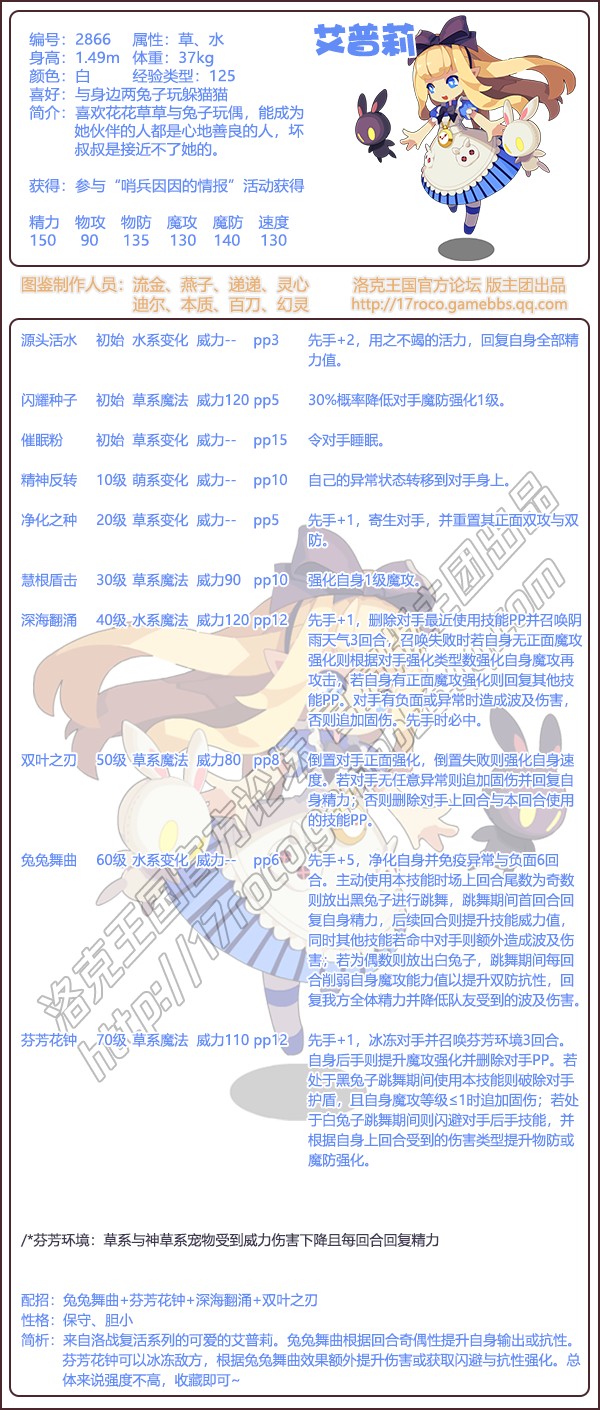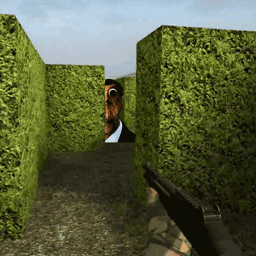利用QuickPart制作一个简单的webpart
时间:2009-07-22 来源:sdwjian
Hello everyone!又见面了!这章我们开始步入正题,主要讲解如何用QuickPart包装一个用户控件。和实现一个用户控件webpart应该注意哪些问题。而本次做的用户控件后台代码将用到MOSS Object Mode(对象模型),所以要想更快掌握本次的内容需掌握QuickPart部署和对像模型的架构,其中后者也是MOSS开发的重中之重。
闲话少说了,首先打开VS2005->新建项目->选择ASP.NET Web 应用程序:
删除原先的.ASPX页面,添加新项,这里选择用户控件并命名为TreeviewControl

然后返回到页面,点击添加引用,选择Microsoft.Sharepoint.dll,该文件的路径在C:\Program Files\Common Files\Microsoft Shared\web server extensions\12\ISAPI

组建添加完毕,在页面上添加一个Treeview导航控件,样式自行调整。

在后台代码中记得导入Microsoft.sharepoint.dll命名空间

此代码页,主要编写了三个方法分别是:BindTreeview(),CreateNodeBylist(),CreateNodeBysubfolder(),具体的意思和写法在下面有详细注释:


OK!完成之后,记得先去你要安装webpart控件的站点目录下的webconfig,查看下trust levele的值是不是为Full,(Full安全级别最高)

都弄好之后,点击项目属性->生成事件->生成后事件命令行,按照下面的写法就行咯(这里需要注意的是copy 和后面指令要空一格)

完成之后,点击项目生成->生成成功之后去页面看下(这张图忘记截了,PAI SEI~)

这时就可以看到刚才创建的TreeViewControld的控件咯,选中,点击应用完成,刷新页面!

 Body:812.5,BeforeCate:109.375,203.125,Total:1390.625
Body:812.5,BeforeCate:109.375,203.125,Total:1390.625评论: 1586761 #1楼 2009-03-30 11:42 | TestDB[未注册用户]
生成以后都会有哪些文件?是部署包么?
回复 引用 #2楼[楼主] 2009-03-30 15:54 | 萍水相逢
@TestDB
生成以后会有一个.dll组建,还有一些.ascx用户控件文件。你只要在项目属性生成事件依照我上面讲解部署,就可以直接打包到你的项目了,其中组建打包到你指定端口的BIN文件目录下,而.ASCX文件会被部署到Wpresource文件目录下
回复 引用 查看